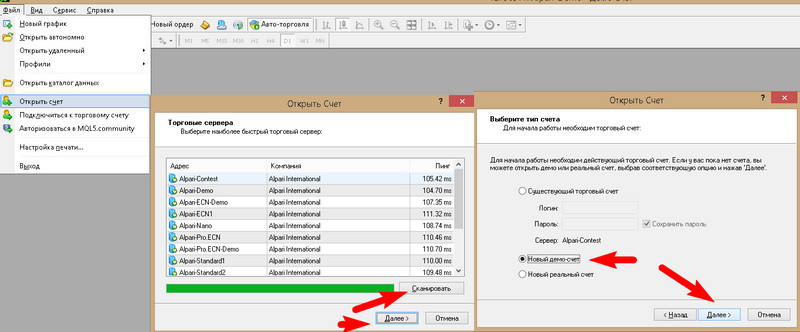Прочитав эту статью, вы узнаете, как исправить проблемы с подключением на своей платформе MetaTrader 4, когда появляется это раздражающее «нет связи» в правом нижнем углу или, по крайней мере, узнаете причину, по которой она не подключается. Не буду тратить ваше время зря и сразу углублюсь в подробности.
Проблема: вы подходите к своему компьютеру или подключаетесь к своему VPS-серверу и обнаруживаете, что платформа MT4 показывает статусное сообщение «Нет связи с сервером» в правом нижнем углу, в то время как когда вы уходили, все работало нормально, т.е. когда учетная запись подлючена и работает.
Торговая платформа MT4 также показывает сообщение о статусе отсутствия подключения «нет связи», если вы не вошли в свою учетную запись MT4. Проверьте для начала этот вариант, в этом случае для решения проблемы, вам просто нужно подключиться к своей учетной записи из верхнего меню, выбрав «Файл -> Войти в торговый счет».
Решение: попробуйте повторно подключить свой MT4 к серверу брокера и выяснить причину проблем с подключением. Попробуйте запустить его от имени администратора.
MetaTrader 4 (MT4). Инструкция по установке и использованию.
Существует три основных состояния подключения терминала:
- Состояние подключения к серверу MT4 (нет подключения). Полностью красный цвет означает, что нет подключения к выбранному серверу.
- Статус подключения к серверу MT4 (подключен к основному серверу) Зеленый / красный означает прямое подключение к серверу.
- Статус подключения к серверу MT4 (подключен к центру обработки данных) Зеленый / синий означает, что ваша платформа подключена к центру обработки данных.
В зависимости от состояния платформы может быть
5 способов переподключить MT4 к серверу брокера
Очевидно, этому может быть несколько причин, но прежде чем мы будем делать какие-либо предположения и пытаться выяснить, в чем причина потери соединения MT4 с сервером брокера, давайте рассмотрим 5 возможных решений этой проблемы. В первую очередь попробуйте восстановить соединение с сервером брокера.
- Сделайте «Повторное сканирование серверов».
Первое, что вы должны попробовать, это выполнить «Повторное сканирование серверов». Вы можете найти эту опцию, щелкнув левой кнопкой мыши на ярлыке «Нет связи» в правом нижнем углу вашего MT4.
Обратите внимание, что вам нужно щелкнуть левой кнопкой мыши.
После того, как вы запустите повторное сканирование, MT4 ищет лучший доступный сервер, а затем пытается подключиться. Вы даже можете пробовать подключаться несколько раз каждые 30 секунд, потому что первые попытки повторного подключения могут оказаться безуспешными. Другими словами попробовать опцию «Повторное сканирование серверов» можно несколько раз, так как это может помочь MT4 восстанавливать соединение.
Давайте посмотрим, как это выглядит на платформе MT4.
Возможность повторного сканирования серверов MT4
Существует множество серверов (центров обработки данных MT4) на разных континентах мира. Это означает, что MT4 автоматически подключается к тому, у которого самый быстрый отклик. В этом случае мой MT4 подключен к серверу Europe (потому что я нахожусь в Европе), ответ которого составляет 32 миллисекунды. Это очень быстро.
MT4 Нет связи — Что делать ?
Вы можете просмотреть этот список серверов в любое время, даже когда вы подключены, и, если есть необходимость, вы всегда можете выбрать подключение к любому другому серверу.
У большинства людей скорость отклика при соединении составляет около 400 мс, что вполне разумно для простой торговли.
А у вас сколько времени занимает отклик? Напишите в комментариях.
Если ваша торговая стратегия уязвима для проскальзывания, спредов и скорости исполнения, вам необходимо подключиться к максимально быстрому серверу. Обычно больше всего страдают автоматические торговые стратегии, которые позволяют совершать много сделок, и здесь большое значение имеет скорость подключения. Мы объясняем влияние проскальзывания, скорость исполнения, спреды в другой статье нашего канала.
Также необходимо упомянуть, что у вашего брокера может быть не так много серверов на выбор.
MT4 обычно подключается к доступному серверу «ближайшего» брокера (то есть к серверу с наименьшим пингом). Однако может случиться так, что если MT4 отключается по какой-либо причине, а затем снова подключается, он может выбрать другой сервер (если это единственный сервер, который работает в то время), даже если его пинг (задержка) плохой. Проблема здесь в том, что MT4 может не переключиться автоматически на более качественный сервер после того, как снова подключится к сети. В этом случае также может помочь «Повторное сканирование серверов».
- Простая перезагрузка MT4 может решить проблему.
Если вы можете перезапустить платформу MT4, это может решить проблемы с подключением. Скорее всего, при следующем запуске MT4 он сможет успешно подключиться к серверу брокера.
Проверьте, что платформа запускается от имени администратора, потому как иногда программа просто блокируется из-за прав доступа
Чтобы перезапустить MT4, вам просто нужно щелкнуть X в правом верхнем углу окна MT4 или перейти в верхнее меню «Файл-> Выход».
Закройте платформу MT4 из главного меню Файл-> Выход. После закрытия MT4 рекомендуем подождать не менее 30 секунд. Это даст MT4 время для обновления всех необходимых файлов. Когда вы закрываете MT4, он всегда обновляет файлы журналов самыми последними сообщениями.
Если по какой-то причине вы не хотите обновлять платформу MT4, я написал статью о том, как предотвратить само обновление MT4.
- 3. Попробуйте снова войти в торговый счет.
Третье, что вы можете сделать, это попробовать повторно войти в свой торговый счет. Просто зайдите в «Файл -> Войти в торговый счет» в верхнем меню, а затем нажмите «ОК», когда появится окно входа в систему. Логин, Пароль и Сервер уже должны быть заполнены, если вы успешно вошли в систему в последний раз. Однако, если какая-либо информация для входа отсутствует, вам придется заполнить ее. Это короткая статья в блоге о том, как найти свой логин и пароль для MT4, может вам в этом помочь ссылка.
Окно входа в торговый терминал MT4
Проверьте также правильно ли вы выбрали сервер. Что касается пароля, то его не видно, поэтому рекомендую просто скопировать / вставить еще раз.
Несколько советов по копированию / вставке пароля.
Когда вы копируете пароль или любую другую информацию из текстового файла или электронного письма, всегда убедитесь, что в начале или конце пароля нет лишних пробелов или других символов. Поскольку вы на самом деле не видите, что вы вставляете в поле пароля, потому что оно скрыто, я рекомендую вам открыть Блокнот (или какой-либо другой текстовый редактор) и вставить пароль, чтобы проверить, чист ли он.
Перед тем, как вставить новый пароль, я рекомендую вам очистить поле ввода пароля. Это поможет вам избежать путаницы и действительно знать, что вы вводите только что скопированный пароль.
Убедитесь, что пароль действительно скопирован в память. Бывали случаи, когда компьютер не копировал в память ничего нового. Он просто продолжал хранить какой-то старый текст, который копировался час назад. Трудно сказать, в чем была причина, но имейте в виду, что если вы скопируете что-то в память, возможно, это не было скопировано. А потом, вставив текст в скрытое поле пароля, вы даже не заметите, что это не пароль, а какой-то старый текст из памяти.
- 4. Попробуйте войти в систему с другого сервера.
У многих брокеров есть более одного торгового сервера для подключения, и возможно, вы пытались подключиться не к тому серверу.
При открытии счета он всегда привязывается к определенному серверу. Эта информация обычно предоставляется вашим брокером после того, как вы зарегистрируете у него учетную запись.
Убедитесь, что вы точно знаете, к какому серверу подключаться.
В этом случае вы обычно можете увидеть сообщение «Недействительная учетная запись» в правом нижнем углу, но все же, даже если вы видите сообщение «Нет связи», стоит проверить, подключаетесь ли вы к правильному серверу.
Когда вы откроете окно «Файл -> Войти в торговый счет», вы сможете выбрать сервер брокера. Найдите сервер, к которому нужно подключиться, и выберите его.
Источник: dzen.ru
Что делать, если нет связи в MetaTrader 4/5 ?

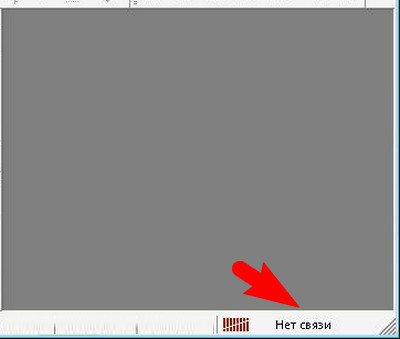
Торговая платформа Metatrader 4/5 представляет собой программу для обмена торговыми приказами, котировками и новостями с ядром, расположенным на удаленных онлайн-серверах брокера. Если с ним отсутствует связь, трейдер полностью теряет доступ к трейдингу. Брокер заинтересован в наличии у клиента бесперебойной возможности торговать, поэтому клиент имеет доступ к нескольким серверам, а торговая платформа может работать в условиях низкой скорости Интернета. Надпись «Нет связи» обычно возникает по следующим причинам:
- Текущая версия терминала окончательно устарела, обновление по какой-либо причине автоматически не прошло;
- Пользователь назло Microsoft работает на ОС Windows XP;
- Сбой настроек терминала;
- Аккаунт трейдера «захвачен врагами» или по какой-то причине забанен брокером;
- Проблемы с подключением к Интернету;
- Подключение к интернету проходит через прокси-сервер провайдера.
Ниже в статье представлено несколько советов, как можно вернуться к валютным спекуляциям, устранив вышеперечисленные проблемы нарушения связи.
Варианты восстановления связи Metatrader 4/5 с сервером брокера
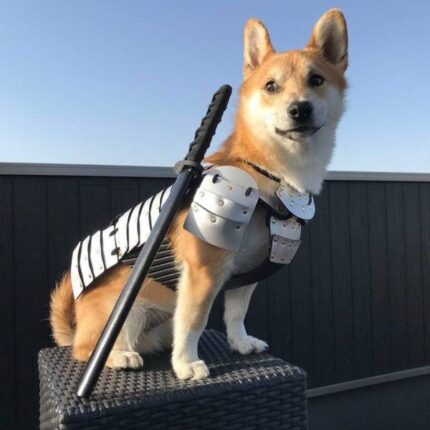
Если терминал не соединяется с сервером брокера (надпись в правом нижнем углу не исчезает даже при повторном рестарте терминала), начните с проверки наличия Интернет-соединения.
В операционных системах знак сети выведен в область уведомлений информационной панели нижней части экрана. Чтобы точно удостовериться в подключении к Всемирной паутине на компьютере или планшете, просто откройте любой сайт через интернет-браузер, например, Tradelikeapro .
Если причина нерабочего состояния Metatrader 4/5 в отсутствии Интернет-соединения:
- Проверьте оплату Интернет-услуг в Личном Кабинете абонента;
- Свяжитесь с провайдером для устранения неполадок.
После того, как сайты начнут открываться, перезапустите торговый терминал.
Проблемы совместимости ОС и Metatrader 4/5
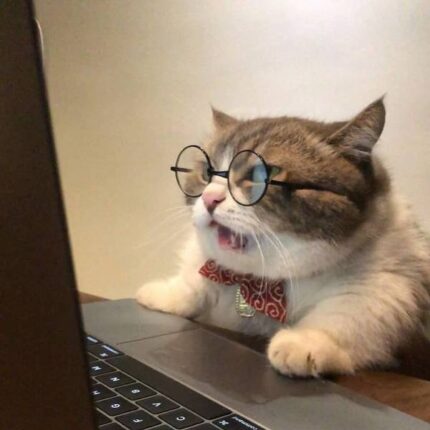
Windows XP перестала поддерживаться разработчиком торговых платформ MetaQuotes Software Corp, старые версии еще продолжат работу, но любая попытка их удалить, а потом переустановить Metatrader 4 приведет к появлению надписи «Нет связи».
При скачивании на сайте брокера будет указано, что ниже Windows 7 поддержки МТ4 нет, попытка «староверов» найти такие версии в архивах тоже не приведет к успеху.
- Проблема устраняется только установкой новой версии ОС;
- Альтернативный вариант — запуск веб-терминала через браузер.
Сбой на стороне серверов брокера

Брокер или компания-владелец дата-центра периодически проводят техническое обслуживание серверов, что может привести к сбою настроек соединения. Это проблема решается банальным пересканированием серверов.
- Кликните левой клавишей мыши по заштрихованному прямоугольнику с диагональю, расположенному в правом нижнем углу терминала (1);
- Запустите опцию «Пересканировать серверы» (2);
- Выберите сервер с наилучшей скоростью соединения (пинга);
- Неработающие серверы будут обозначены буквами n/a.
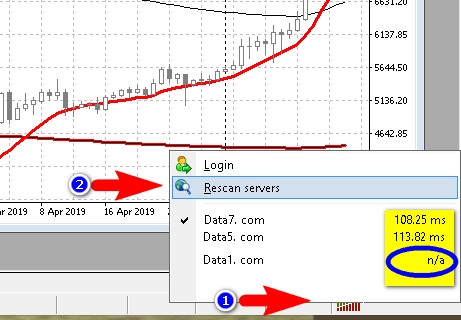
Альтернативным и самым действенным способом «оживить» серверы и восстановить настройки соединения является путь создания нового счета в терминале.
- Разверните меню «Файл» и выберите опцию «Открыть счет»;
- Нажмите «Сканировать» и дождитесь, пока программа проверит работоспособность серверов;
- Закончите процесс открытия счета, выбрав «Демо-счет».
После этого можете перезапустить Metatrader 4/5, выбрав свой реальный аккаунт. В 99% случаев связь с серверами будет восстановлена.
Проблемы соединения с серверами Metatrader 4/5 из-за отсутствия прав администратора или работы антивирусов

При наличии Интернет-соединения проблема отсутствия связи может решиться запуском терминала от имени администратора. Нужно кликнуть правой клавишей мыши по значку MT4/5 и выбрать соответствующий пункт в выпавшем контекстном меню.
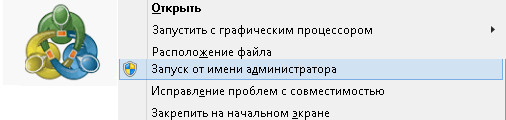
Если действие не привело к восстановлению связи, тогда:
- Перезагрузите компьютер;
- Откройте окно настроек брандмауэра.
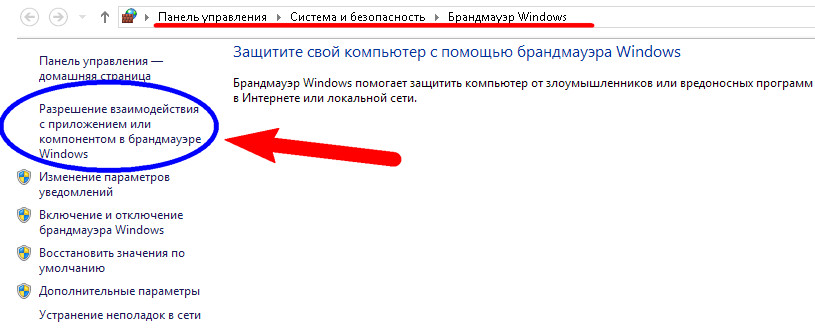
- Выберите пункт, разрешающий взаимодействовать с приложением.
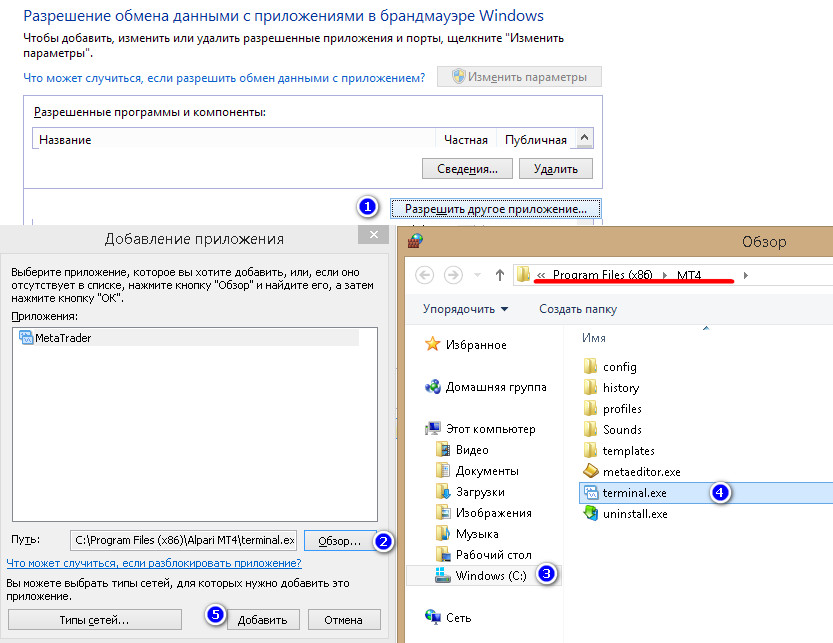
Нажмите опцию (1) и найдите путь расположения дистрибутива terminal.exe программы Metatrader 4/5. Кликните по опции «Обзор» (2), перейдите в директорию Program Files на диске C (3), выберите «terminal.exe» (4). Занесите файл в список исключений кнопкой «Добавить». Еще одной распространенной причиной отсутствия связи терминала MT4/5 с серверами брокера может стать смена или обновление антивируса. Последние изменения таких программ содержат код интеллектуального сканирования процессов, негативно воспринимая потоковую передачу котировок валютных пар.
Чтобы добавить Metatrader 4 в исключения антивирусного ПО, обратитесь к инструкции разработчика по причине индивидуальной конфигурации интерфейса и многообразия видов программ.
Проблемы с Proxy

При наличии интернета и настроенных разрешениях брандмауэра и файрвола (firewall) причиной блокирования прямого доступа к торговым серверам брокера может стать использование провайдером прокси-сервера.
Поставщик интернет-услуг использует эти серверы-посредники для контроля политики доступа к Всемирной паутине и комплексной защиты компьютеров клиентов от внешних атак. Задавая в Metatrader 4/5 адрес сервера брокера, клиент не связывается с ним напрямую, — запрос попадает на прокси-сервер провайдера.
Теоретически контролирующие организации могут, таким образом, лишить трейдеров доступа к Metatrader 4, заблокировав ip-адреса конкретных компаний, предоставляющих услуги Форекс. Платформу Metatrader 4 можно настроить так, чтобы она вместо прямого запроса ip-адреса брокера выдавала обращение к адресу частного прокси-сервера, которого нет в списках.
Если трейдер занимается валютными спекуляциями как хобби и пытается установить торговый терминал, чтобы торговать во время обеденного перерыва на рабочем месте, — связи может не быть по причине блокирования доступа к порту 443. Так поступают администраторы локальной корпоративной сети, чтобы ограничить выход сотрудников в интернет в рабочее время.
В обоих описанных выше случаях для связи с серверами понадобится логин, пароль и адрес сервера, который можно получить у администратора или провайдера. Получив эти настройки:

- Запустите Metatrader 4/5, откройте меню «Сервис» и перейдите к опции «Настройки».
- Перейдите на вкладку «Сервер», отметьте «использовать прокси-сервер» (1), нажмите кнопку «Прокси». В новом окне заполните полученные от провайдера данные:
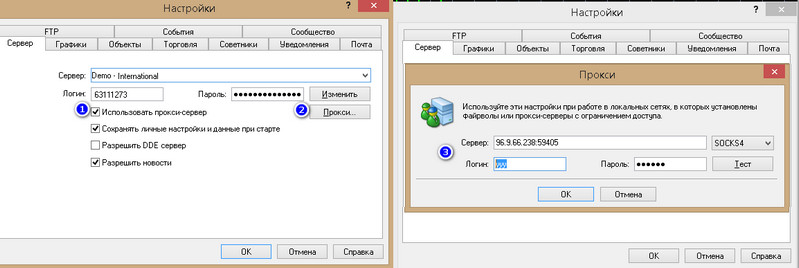
- Обратите внимание – в конце адреса сервера через двоеточие пишем адрес порта. Также следует заранее узнать тип прокси — HTTP, SOCKS4 или SOCKS5.
Если провайдер или администратор отказываются выдать адрес, руководствуясь политикой компании или запретами регулирующих организаций, трейдеру придется самостоятельно искать сервис прокси-серверов, обеспечивающих анонимный доступ к любым интернет-ресурсам.
В этом случае пользователь может использовать бесплатный или купленный адреса. При покупке прокси клиент получает логин, пароль, порт и адрес. В случае выбора бесплатного proxy логина и пароля иногда нет. Выберите адрес с высоким пингом, например, 35.181.36.31 , впишите его через двоеточие, поставив номер порта (в нашем случае 3128 ) и вид сервера HTTP.
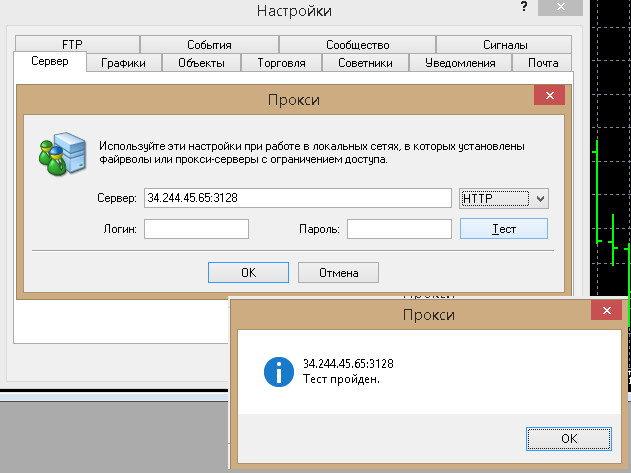
Оставьте поля логина и пароля пустыми, чтобы проверить работоспособность адреса, нажмите опцию «Тест», должно обязательно появиться сообщение – «Тест пройден». После этого нажмите «ОK», закройте все окна и приступайте к работе.
Найти бесплатные списки серверов можно на сервисах, вроде FineProxy или HideMy.name, но использование таких адресов недолговечно и может привести к падению скорости работы, замедлению потока котировок. Там же можно выбрать платные версии со стабильными параметрами и статичным ip, что очень важно, например, при участии в конкурсах брокеров.
Часто проблема связи возникает в Metatrader 4/5, установленном на сервере брокера, если трейдер решил воспользоваться услугой VPS.
Брокер может забанить реальный счет трейдера при длительной неактивности, перерыве в торговле. В этом случае для разблокировки счета поможет обращение в Службу техподдержки.
Заключение

Потеря связи часто возникает при первой установке Metatrader 4. В остальных случаях – это либо потеря связи с Интернетом, либо обновление или установка нового антивируса, переустановка ОС и т.д. Либо это нюансы в работе VPS сервера.
В остальных случаях проблемы могут вызвать новые билды или сбои на серверах брокера. Тогда воспользуйтесь пересканированием серверов, особенно обращая внимание на «фишку» — открытие демо-счета из-под терминала. Иногда это единственное спасение, благодаря которому начинали работать многие зависшие торговые платформы, когда не помогали все другие способы.
С уважением, Алексей Вергунов
Tlap.com
Источник: tlap.com
Возможные проблемы с терминалом МТ4 и их решения

В этой статье рассмотрим некоторые проблемы, связанные с работой торгового терминала MetaTrader 4 и возможные варианты их решения.
1.Терминал МТ4 показывает ошибку «Неверный счет».
Вы ввели неверный логин (логином является номер торгового счета) или пароль. Если вы забыли ваши учетные данные, проверьте электронную почту. При регистрации торгового счета на ваш e-mail приходит письмо с регистрационными данными.
Убедитесь, что пароль введен правильно: все буквы написаны на латинице и с учетом регистра. Также проверьте, что ваш логин или пароль не имеет пробелов, либо пробелы перед или после них.
Также необходимо выбрать правильное имя сервера. Оно также содержится в электронном письме.
2. Терминал МТ4 не может подключиться к торговому счету. Ошибка «Нет соединения».
1. Проверьте подключение к интернету, возможно, это проблема вашего интернет-провайдера. Попробуйте открыть любые страницы в веб-браузере. Если они не открываются, обратитесь в тех. поддержку вашего провайдера.
2. Возможно, ваш антивирус блокирует соединение с терминалом МТ4. Попробуйте отключить антивирус и заново запустить торговый терминал. Если проблема в антивирусе, необходимо добавить в исключения соединение с терминалом МТ4 в настройках антивирусной программы.
3. Если подключение вашего компьютера идет через прокси-сервер, то информационные данные прокси-сервера необходимо ввести в терминале МТ4. Для этого в меню выбираем «Сервис», далее «Настройки», в открывшемся окне выбираем вкладку «Сервер», здесь ставим галочку в пункте «Использовать прокси-сервер».
4. Проблемы на сервере ДЦ: перегруженность или сбои в работе его дата-центров.
3. Не открылся ордер, ошибка «Торговый поток занят».
Попробуйте открыть ордер позднее, так как он не открылся из-за проблем со связью с сервером. Возможно, были перебои в Интернет-соединении. Можете попробовать перезагрузить терминал МТ4.
4. Не могу открыть график финансового инструмента, он отсутствует в окне «Обзор рынка».
Вариант 1. Щелкните правой кнопкой мыши по окну «Обзор рынка», выберите пункт «Показать все символы». Теперь вы сможете видеть все финансовые инструменты, которые предлагает ваш брокер. Однако по всем открытым символам будет идти поток информации, а это может тормозить работу терминала.
Вариант 2. В главном меню выбираем «Вид» → «Символы» и здесь ищем требуемый символ, затем нажмите на кнопку «Показать». После этого он появится в окне «Обзор рынка» и в меню для создания нового графика.
5. Можно ли изменить цвет рыночных и отложенных ордеров?
Да, можно. Для этого необходимо щелкнуть правой кнопкой мыши на графике и выбрать меню «Свойства». Далее выбираем «Объемы», здесь можно поменять цвет ордеров, «Уровни стопа» — меняем цвет тейк-профита и стоп лосса.
6. Можно ли открыть ордер произвольным лотом?
Да, можно. При выборе размера лота в выпадающем списке представлены часто используемые объемы. Если вам нужно разместить позицию с нестандартным лотом, просто введите его вручную. Установить можно любой лот, начиная с минимального 0,01 и до максимально возможного у вашего брокера с шагом 0,01. Например: 0,07; 0,17; 1,13 и т.д.
7. Как посмотреть график валютной пары на истории, он постоянно перемещается назад?
Чтобы посмотреть на график в прошлом, можно перетянуть его до нужной даты зажатой левой кнопкой мыши или прокрутить колесиком мышки. Чтобы график автоматически не возвращался на текущее время, в панели «Графики» отключите значок «Авто прокрутка».
8. Как можно узнать спрэд валютной пары?
В окне «Обзор рынка» разница между Bid и Ask и есть спрэд. Щелкнув правой кнопкой мыши в этом окне и поставив галочку в пункте «Спред», вы сможете видеть размер спреда по всем инструментам в окне «Обзор рынка». Вообще, всю информацию о торговом инструменте можно узнать, щелкнув правой кнопкой мыши на нем в окне «Обзор рынка» и выбрав пункт «Спецификация».
9. Как посмотреть всю историю совершенных сделок?
В нижней части торгового терминала МТ4 в окне «Терминал» откройте вкладку «История счета», щелкните правой кнопкой мыши и в меню выберите пункт «Вся история». У вас будет отображена вся история сделок, начиная с открытия счета.
10. Как сделать, чтобы в терминале отображались сделки, открытые вручную так же, как у торговых советников?
На графике можно визуализировать только закрытые ордера. Для этого зажмите левой кнопкой мыши закрытый ордер во вкладке «История счета» и перетащите его на график. Он отобразится также как при работе торговых советников, то есть можно будет увидеть направление ордера, точку входа и точку выхода. Если сделать то же самое, удерживая клавишу Shift, то отобразятся все закрытые ордера по выбранной валютной паре.
Вы можете использовать индикатор, который показывает все сделки и еще прибыль или убыток в пунктах и в валюте.
Индикатор VisualOrders.mq4.
11. При тестировании советника появляется надпись «Недостаточно места на диске С». Какой объем занимает терминал МТ4 на диске компьютера?
Даже если вы устанавливаете терминал МТ4 на другой диск, на системном диске С создается папка MetaQuotes с вашим терминалом,в которой размещаются папки config, history, logs, MQL4, profiles, templates, tester. При тестировании советников вся информация сохраняется именно в папке на диске С и занимать она может достаточно большой объем (до нескольких Гигов). Поэтому после тестирования следует чистить терминал от мусора. Подробнее, как очистить терминал, читайте здесь »». Чистый, только установленный, терминал МТ4 занимает около 20 Мб в папке установки и около 5 Мб в папке на диске С.
12. Не могу открыть ордер в терминале МТ4. Кнопка «Новый ордер» неактивна, серого цвета.
Возможно, вы не выбрали размер лота.
При регистрации счета вы ввели пароль инвестора, а не пароль трейдера. В этом случае вы сможете только смотреть, но не сможете открывать и закрывать сделки.
13. Можно ли открыть несколько счетов в одном клиентском терминале МТ4?
Да, можно открыть несколько счетов в одном терминале, причем и реальных и дэмо. Мало того, в одном терминале можно открывать счета разных брокеров. Здесь не забывайте кроме логина и пароля вводить правильное имя сервера.
14. Я случайно удалил нужный объект. Можно ли его восстановить?
Да, это можно сделать. Для этого нажмите комбинацию клавиш Ctrl+Z и удаленный объект вернется. Если вы удалили график валютной пары, чтобы его восстановить со всеми настройками, в меню «Файл» выберите пункт «Открыть удаленный».
15. Есть ли возможность заходить в свой торговый терминал с любого компьютера?
Да, есть. Для этого папку с установленным терминалом нужно скопировать на флешку. С флешки можно будет запустить ваш терминал на любом компьютере. Необходимо будет каждый раз вводить пароль.
Надеюсь эти советы помогут вам решить ваши проблемы с терминалом МТ4 и быстрее освоить его в работе.
Источник: forex-total.ru